IPSW-Dateien auf iPhone installieren
Der einfachste Weg, IPSW-Datei auf dem iPhone/iPad ohne iTunes zu installieren - selektiv schnell & sicher installieren.
Im Allgemeinen aktualisieren die meisten Benutzer mit den standardmäßigen Software-Update-Methoden in der Einstellungen-App oder iTunes auf die neuste iOS-Version wie zum Beispiel iOS 17/18. Manchmal brauchen Sie jedoch iOS-Update/Downgrade über PC ohne iTunes durchzuführen.
Wenn Sie nach dem einfachsten Weg suchen, die Firmware mit einer IPSW-Datei ohne iTunes zu installieren, haben Sie nun den richtigen Beitrag gefunden. Heute stellen wir Ihnen vor, das iPhone mit einer IPSW-Datei wiederherzustellen, ohne oder mit iTunes zu verwenden.
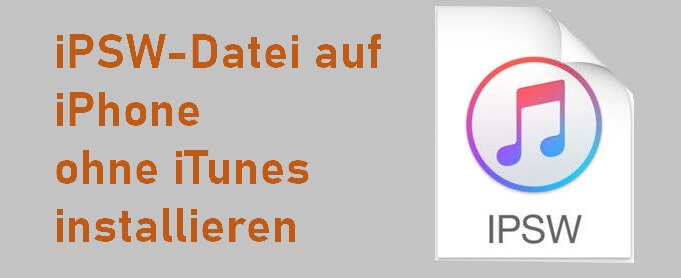
Inhaltsverzeichnis [ Ausblenden ]
Was ist eine IPSW-Datei?
Davor gibt es ein wenig Grundkenntnisse über die IPSW-Datei. Bei einer Datei mit der Dateierweiterung ".ipsw" handelt es sich um eine Apple Device Software Update-Datei, die für Update, Downgrade und die Softwarewiederherstellung des iPhone, iPod und Apple TV verwendet wird. Mit einer IPSW-Datei können Sie Ihr Apple-Gerät auf die Werkseinstellungen zurücksetzen.
IPSW-Dateien werden von Apple veröffentlicht und dienen zum Hinzufügen neuer Funktionen und zum Beheben von Sicherheitslücken in kompatiblen Geräten. Eine Firmware ist eine IPSW-Datei, die alles enthält, was für die Ausführung des Betriebssystems iOS erforderlich ist. Die IPSW-Datei kann über iTunes oder direkt auf dem Gerät installiert werden, ohne iTunes zu verwenden.
Wie Sie die richtigen IPSW-Dateien herunterladen?
Apple gibt neue IPSW-Dateien stets über iTunes oder den Finder frei. Ab einem bestimmten Punkt stellt Apple die Möglichkeit zum Kostenlos Testen alter iOS-Versionen ein. Aktuelle und veraltete Versionen von IPSW-Dateien können jedoch auch über diverse Drittanbieterwebsites wie IPSW-Downloads heruntergeladen werden.
IPSW-Dateien des iPhone finden Sie an den folgenden Pfaden:
- MacOS: [Benutzer]/Library/iTunes/iPhone Software Updates/
- Windows Vista, 7, 8 und 10: [Benutzer]AppDataRoamingApple ComputeriTunesiPhone Software Updates
- Windows XP: Dokumente und Einstellungen[Benutzername]Application DataApple ComputeriTunesiPhone Software Updates
- Für iPod-Updates ersetzen Sie iPhone in den obigen Verzeichnisspeicherorten durch iPod. Das Gleiche gilt für iPad- und Apple TV-Updates.
Wie Sie eine IPSW-Datei auf Ihrem iOS-Gerät installieren
Eine IPSW-Datei kann einfach auf Ihren Computer heruntergeladen und später zur Installation der entsprechenden Firmware (iOS 16/17/18 enthalten) auf Ihrem iPhone verwendet werden. In den folgenden Abschnitten zeigen wir Ihnen wie Sie iPhone IPSW ohne oder mit iTunes manuell installieren können.
Methode 1 IPSW-Datei ohne iTunes installieren
Wenn es um die Installation von IPSW ohne iTunes geht, ist der bequemste Weg über iMyFone Fixppo iOS System Recovery, das definitiv das beste Werkzeug zur Installation von IPSW-Dateien ist. Im Gegensatz zu iTunes leistet es hervorragende Arbeit, Ihre wertvollen Daten während des gesamten Prozesses zu speichern. Lassen Sie uns einen Blick auf einige der wichtigsten Funktionen von iMyFone Fixppo werfen.
- Mit iMyFone Fixppo können Sie ganz einfach ein Upgrade durchführen, indem Sie eine neue iPSW-Datei ohne iTunes installieren, oder ein Downgrade durchführen, indem Sie eine ältere iOS-Version ohne iTunes installieren.
- Fixppo behebt auch iPhone-Probleme wie iOS 17/18 Update hängt fest, iPhone-Bildschirm bleibt eingefroren, iPhone erkennt SIM-Karte nicht, iOS-Update wird nicht angezeigt uzw.
- Es ist sehr einfach zu bedienen und Sie können IPSW in wenigen Minuten effizient auf Ihrem iPhone manuell installieren und iOS ohne WLAN updaten.
- Alle iOS-Geräte werden unterstützt, einschließlich iPhone 16/15/14, und iOS 18/17 .
Anleitung: iOS-IPSW-Dateien mit iMyFone Fixppo ohne iTunes installieren
Schritt 1. Laden Sie das iMyFone Fixppo IPSW-Dateiinstallationsprogramm herunter. Starten Sie das Programm und stellen Sie eine Verbindung zwischen Ihrem iPhone und Ihrem PC mit einem USB-Kabel her. Klicken Sie nun auf „Standardmodus“, um den Prozess zu starten.

Schritt 2. Nachdem Sie Ihr Gerät mit dem Computer verbunden haben, klicken Sie auf die Schaltfläche "Weiter". iMyFone Fixppo kann automatisch erkennen, ob sich das Gerät im normalen Modus befindet. Wenn nicht, folgen Sie den Anweisungen, um iPhone in den Wiederherstellungsmodus zu versetzen.

Schritt 3. Wählen Sie die Firmware aus, die zuvor auf Ihren Computer heruntergeladen wurde. Wenn die Firmware, die das Programm anbietet, Ihren Bedürfnissen entspricht, können Sie sie einfach auswählen und dann auf „Herunterladen“ klicken.

Schritt 4. Warten Sie eine Weile, bis die Installation abgeschlossen ist. Sie haben die IPSW-Datei erfolgreich ohne iTunes auf Ihrem iPhone installiert, und es gibt keinen Datenverlust auf Ihrem iPhone.
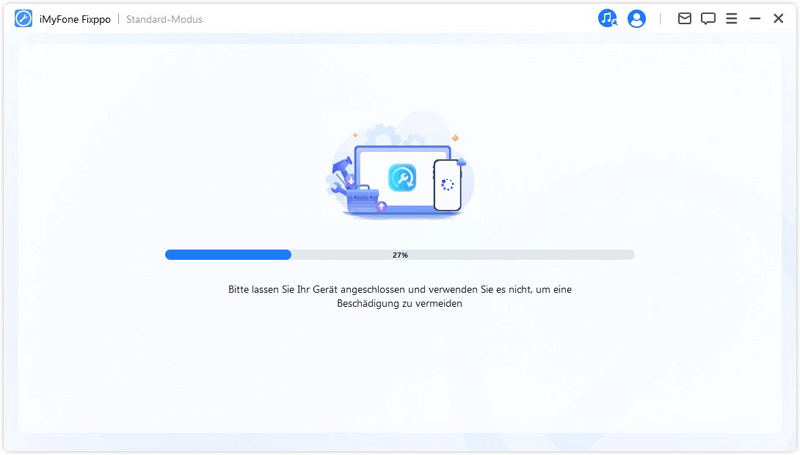
Hinweis
Wenn Sie alle Daten auf Ihrem iPhone löschen oder Ihr iPhone auf die Werkseinstellungen zurücksetzen möchten, denken Sie daran, am Anfang den erweiterten Modus zu wählen.Sie können sich auch das Video über Fixppo iOS System Recovery ansehen
Methode 2 IPSW-Datei mit iTunes installieren
Sie können IPSW-Dateien auch mit iTunes installieren. Wenn ein kompatibles, mit einem Computer verbundenes Gerät ein Update benötigt, kann eine IPSW-Datei automatisch über iTunes heruntergeladen werden, indem Sie eine Aufforderung zur Aktualisierung des Geräts akzeptieren. iTunes wendet die IPSW-Datei nun auf das Gerät an.
Wenn Sie Ihr iPhone mit iTunes oder dem Finder wiederherstellen, wird auch automatisch die Firmware heruntergeladen. Anschließend beginnt die Installation der Datei auf dem verbundenen Gerät sofort.
Wenn Sie eine IPSW-Datei über Websites von Drittanbietern erhalten haben, können Sie einfach auf die IPSW-Datei doppelklicken oder doppelt tippen, um sie in iTunes zu öffnen.
Eine andere Möglichkeit zur Installation einer IPSW-Datei mit iTunes besteht darin, die Verwendung einer Datei Ihrer Wahl zu erzwingen.
- Verbinden Sie dazu Ihr iPhone, iPad oder iPod Touch mit einem Mac oder PC.
- Öffnen Sie je nach Bedarf den Finder oder iTunes.
- Suchen Sie als nächstes Ihr Gerät.
- Halten Sie nun auf dem Mac die Optionstaste gedrückt und klicken Sie dann auf iPhone wiederherstellen.
- alten Sie unter Windows in iTunes die Umschalttaste gedrückt und drücken Sie auf den „iPhone wiederherstellen“-Knopf.
- Wählen Sie als Nächstes die heruntergeladene IPSW-Datei, die Sie auf dem verbundenen Gerät installieren möchten, von ihrem Speicherort aus. Folgen Sie den Schritten zur Wiederherstellung.
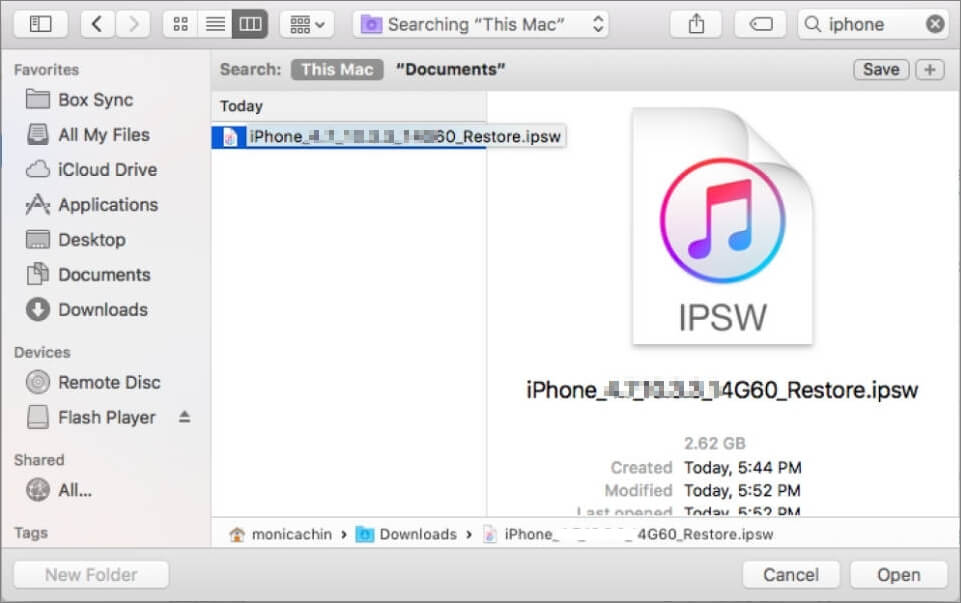
Schließlich kann es in seltenen Fällen vorkommen, dass die IPSW-Datei nach dem Kostenlos Testen vom Browser automatisch umbenannt wird. Sie können die Endung aber wieder in .ipsw umbenennen, damit die Datei von iTunes/Finder erkannt wird, wenn Sie sie verwenden.
💡 Warum Sie sich für iMyFone Fixppo entscheiden sollten
Wenn es um die Installation von IPSW-Dateien geht, liegt es in der Regel daran, dass es einige Probleme mit der Firmware auf Ihrem iPhone gibt. iMyFone Fixppo als hervorragendes iOS-Reparaturwerkzeug wird Ihnen in diesem Fall sicherlich helfen. Daher empfehlen wir Ihnen dringend, dieses Tool auszuprobieren, um iPhone/iPad IPSW-Datei ohne iTunes zu installieren. Sie können sich voll und ganz darauf verlassen, da es von der Firma iMyFone entwickelt wurde, deren Produkte von vielen bekannten Medienseiten wie Macworld, Cult of Mac, Payetteforward, Makeuseof und so weiter empfohlen wurden. Es gewinnt auch viele gute Rückmeldungen von Anwendern.
Vergleich von iMyFone Fixppo & iTunes Wiederherstellen
| Merkmale
|
iMyFone Fixppo
|
Mit iTunes
|
|---|---|---|
Datenverlust |
 |
 |
Firmware-Versionen auswählen |
 |
 |
Zeitdauer |
Schneller und einfacher |
Manchmal dauert es lange |
Sicherung des iPhone vor der Installation der IPSW-Datei
Es wurde immer empfohlen, Ihr iOS-Gerät regelmäßig zu sichern, damit Ihre Daten sicher und geschützt sind. Die meisten Menschen ignorieren diese Tatsache und leiden danach unter Datenverlust. Bevor Sie die IPSW-Datei installieren, empfehlen wir Ihnen dennoch, zuerst Ihr iPhone zu sichern, um Datenverlust zu vermeiden.
Wenn Sie nicht alle Daten auf Ihrem Gerät sichern möchten, bieten wir Ihnen eine vollständige Backup-Lösung an, die es Ihnen ermöglicht, Ihre Daten selektiv zu sichern. Es handelt sich um das iMyFone D-Back (iOS 17/18 unterstützt). Es kann eine vollständige oder teilweise Sicherung (je nach Bedarf) Ihrer Daten auf Ihrem iPhone durchführen, ohne dass Sie einen einzigen Cent ausgeben müssen. Sie können das Programm auch verwenden, um Daten aus iTunes/iCloud-Backups selektiv zu exportieren oder wiederherzustellen.
Sie können Ihr iPhone mit Hilfe von iMyFone D-Back auf einem Computer oder einer externen Festplatte sichern.
Schlussfolgerung
Mit der ausführlichen Anleitung zum Installieren einer IPSW-Datei auf dem iPhone ohne iTunes hoffen wir, dass Sie Ihr iPhone/iPad Update ohne iTunes erfolgreich mit IPSW-Datei über iMyFone Fixppo durchgeführt haben, einem 100% sicheren und effizienten IPSW-Wiederherstellungswerkzeug. Vergessen Sie außerdem nicht, Ihr iPhone zu sichern, bevor Sie die IPSW-Datei installieren.






